Pag-Host Ng Maraming Website Sa Hosting Account Mo
Tanging ang aming Deluxe, Premium, Unlimited, at Ultimate na mga hosting account ang makakapag-host ng maraming website. Para sa karagdagang impormasyon, basahin ang Anong uri ng account sa pagho-host mayroon ako?
TANDAAN: Kahit na nag-aalok kami ng unlimited na domain aliasing sa mga Deluxe, Premium, Unlimited, at Ultimate na shared hosting account namin, hindi namin inirerekomenda ang paggamit ng higit sa sampung website. Ang paggawa nito ay pabigat sa server at nagpapabagal sa pagganap.
Para mag-host ng maraming website sa iyong hosting account dapat mong:
- Ilgay ang domain name sa hosting account mo at pumili ng folder para sa website nito.
- I-upload ang mga file ng website ng domain name sa folder na pipiliin mo.
- Ituro ang DNS ng domain name sa hosting account mo.
Ilagay ang Domain Name
Ang unang hakbang ay idagdag ang domain name na nais mong gamitin bilang Secondary (ikalawang) domain sa iyong account. Para sa karagdagang impormasyon, basahin ang Adding Domain Names to Your Hosting Account.
I-upload ang Website sa Folder Na Pipiliin Mo
Dito ang pinakamaraming problemang nakikita ang support department namin. Para maiwasan ang mga problemang ito, tandaan na ang bawat website ay gumagamit ng sarili nitong folder — ang partikular na tinukoy noong idinagdag moang secondary domain name.
Tingnan ang sumusunod na screenshot para sa karagdagang paliwanag:
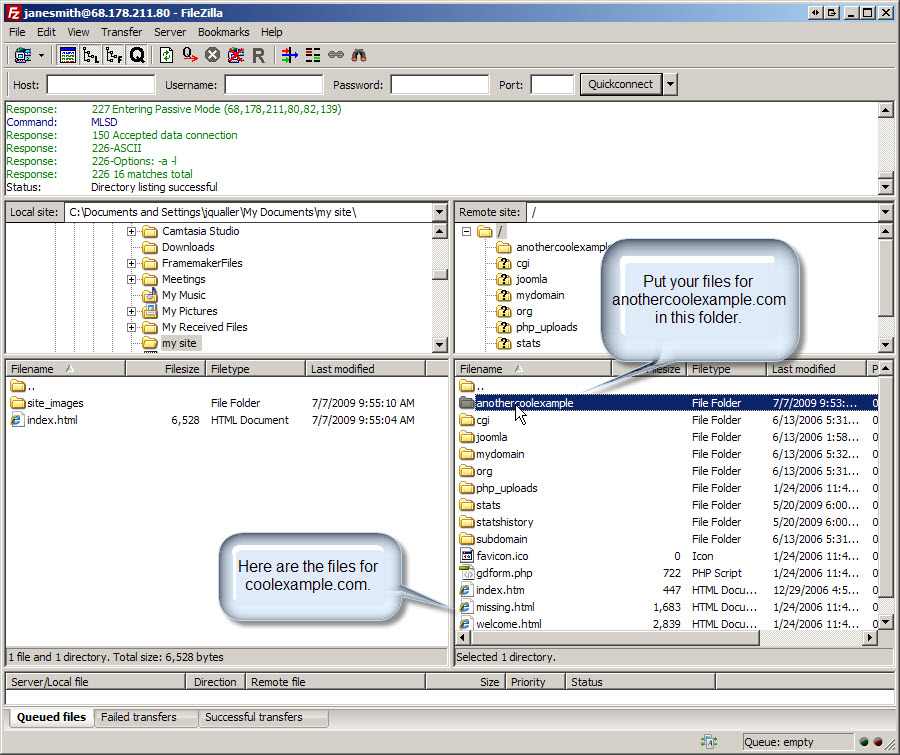
Para I-upload sa Secondary Domain Mo
- Ikonekta ang hosting account mo, o gamitin ang FTP File Manager. Para sa karagdagang impormasyon, basahin ang Pag-upload ng mga File sa Iyong Website (FTP).
- Mag-browse sa folder na pinili mo sa Seksiyon na Magdagdag ng Domain Name. Sa halimbawang ito, ang folder na iyon ay anothercoolexample.
- I-upload ang mga file sa folder na iyon.
Ang mga file na ia-upload mo sa directory na iyon ay dapat na mayroong index file, na siyang nagpapalitaw sa website mo. Kadalasan, tinatawag ang file na ito na index.htm o index.html, pero mayroon pang ibang balidong opsiyon. Para sa karagdagang impormasyon, basahin ang What file displays when someone browses to my domain name?
Tapos na. Tandaan, kung kadaragdag mo pa lang ng Secondary domain name sa hosting account mo, maaaring abutin ito ng 24-48 oras bago mo makita ang mga pagbabago sa Internet.
Ituro ang DNS ng Domain Namesa Hosting Account Mo
Kung ang domain name na idinagdag mo at hino-host mo ay nasa parehong customer account, awtomatiko naming ina-update angm ga nameserver ng domain name, kaya nagsisimulang maresolba ang website sa loob ng 24-48 oras.
Gayunpaman, kung ang domain name ay nasa isa pang customer account kung nakarehistro ito sa ibang lugar, kailangan mong mano-manong i-update ang mga nameserver ng domain name (marami pang info) o IP address (marami pang info).